SSDを交換したときの備忘録です。
特にSSD用のヒートシンクを取り付けるのは初めてだったので、取り付けに迷いました。
商品情報

GIGABYTE B660M DS3H DDR4 (B660 1700 MicroATX) ドスパラ限定モデル

Western Digital ウエスタンデジタル 内蔵SSD 500GB WD Blue SN570 (読取り最大 3,500MB/秒) M.2-2280 NVMe WDS500G3B0C-EC


チップは片面だけのようです。
このSSDは性能を考えると、「他に比べて安い」と判断したので購入。
評価も高いです。
このSSDをマザーに挿します。
SSD装着画像(ヒートシンクあり)

マザーになにも装着されていない状態。
ヒートシンクのみが装着されています。
私はこれまでSATAタイプのSSDを使用していました。
今回、NVMe M.2 SSDに変更します。
NVMe M.2 SSD自体は取り扱い経験があります。
しかし、ヒートシンクを貼り付けるのは今回が初めてです。
調べてみても、ヒートシンクの貼り付けの具体的な位置はわかりませんでした。
これは自分で判断しなくては…!
考えてみたのですが、
①ヒートシンクをSSDに貼り付けてから、装着する?
②SSDを先に取り付けてから、ヒートシンクを上から貼るように装着する?
この辺りが非常に迷いました。
なんせ粘着シートですからね。
「後からキレイに剥がせるか」などもよくわかりません。
結果、「先に貼り付けるとネジ穴の正確な位置がわからない」と考え、
②の方法で実施する事にしました。

先にSSDを装着しました。
これ自体はとても簡単です。
斜めに挿す。

さてヒートシンクの取り付けです。
まずはヒートシンクの保護シールを剥がす。
粘着面が出てきます。
そして先に装着したSSDを押さえて、マザーボードと平行になる状態にする。
その状態で、ヒートシンクを装着する。
これでうまく装着できました!
あくまで私のやり方ですので、参考程度にしてください。
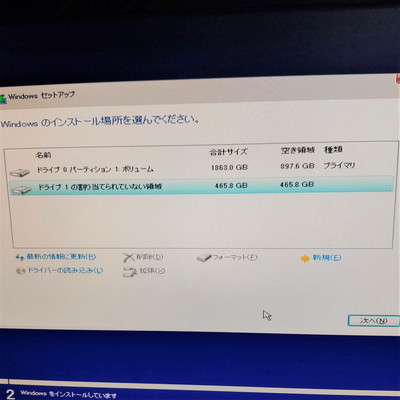
ちゃんと認識しています。
この後Windowsをインストールできました。
SSDのフォーマットをしなくても、いきなりマザーボードに装着してインストールできました。
うまく出来て一安心!
ピーキーな記事でしたが、誰かの参考になればと思います。
最近のSSDは、昔のSSDと比較してかなり速度が上がっているそうです。
同じSSDでも調べてみると、速度が数倍違うのもあるようですね。
私はSATAの速度から、今回のSSDで速度が6倍になりました。
早い早い!
SSDを買うときは、
・NVMeに対応しているか
・サイズは合っているか(2280など)
をよく調べましょう。
最近のSSDは殆どがサイズ=2280だそうです。
